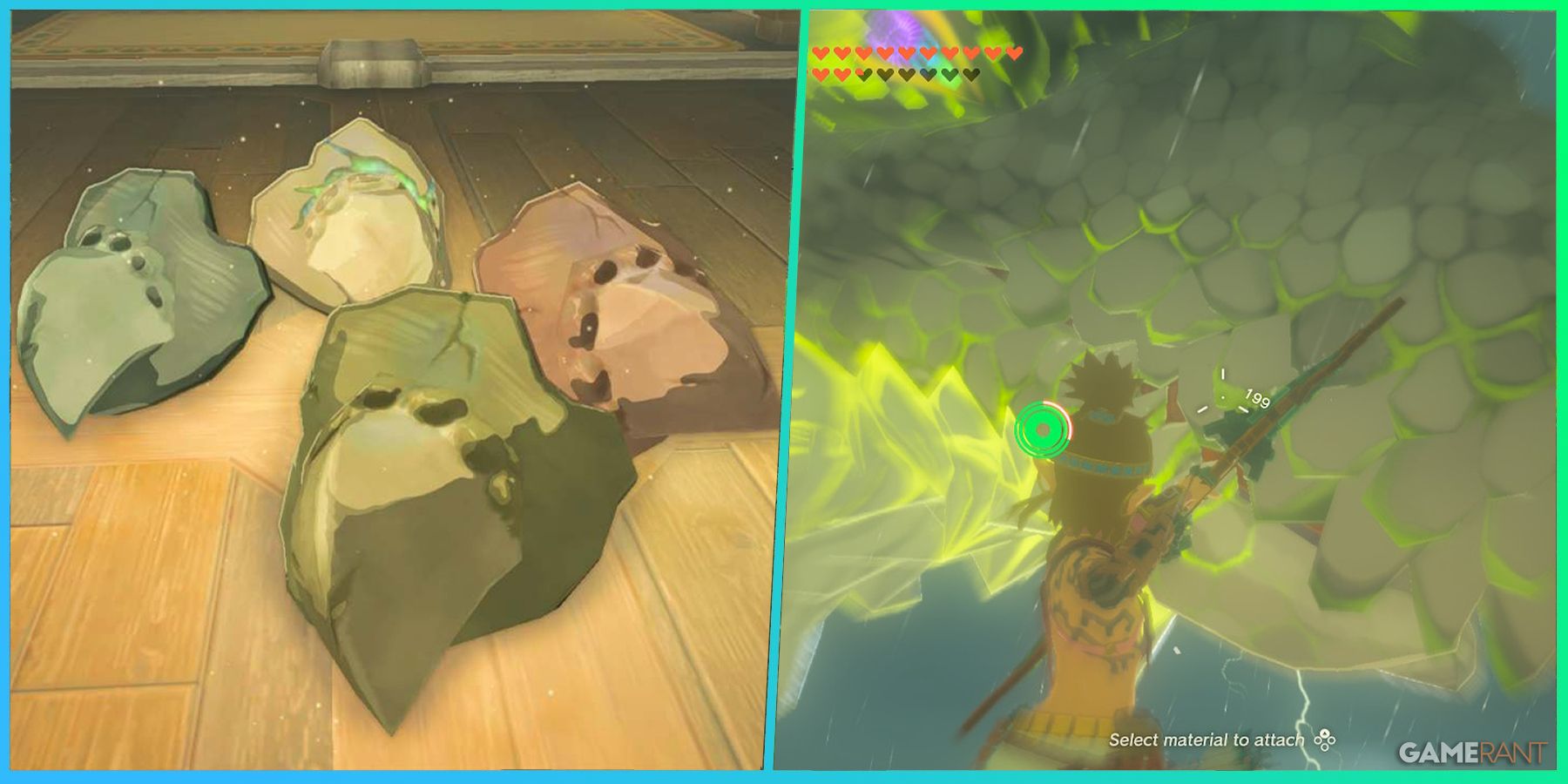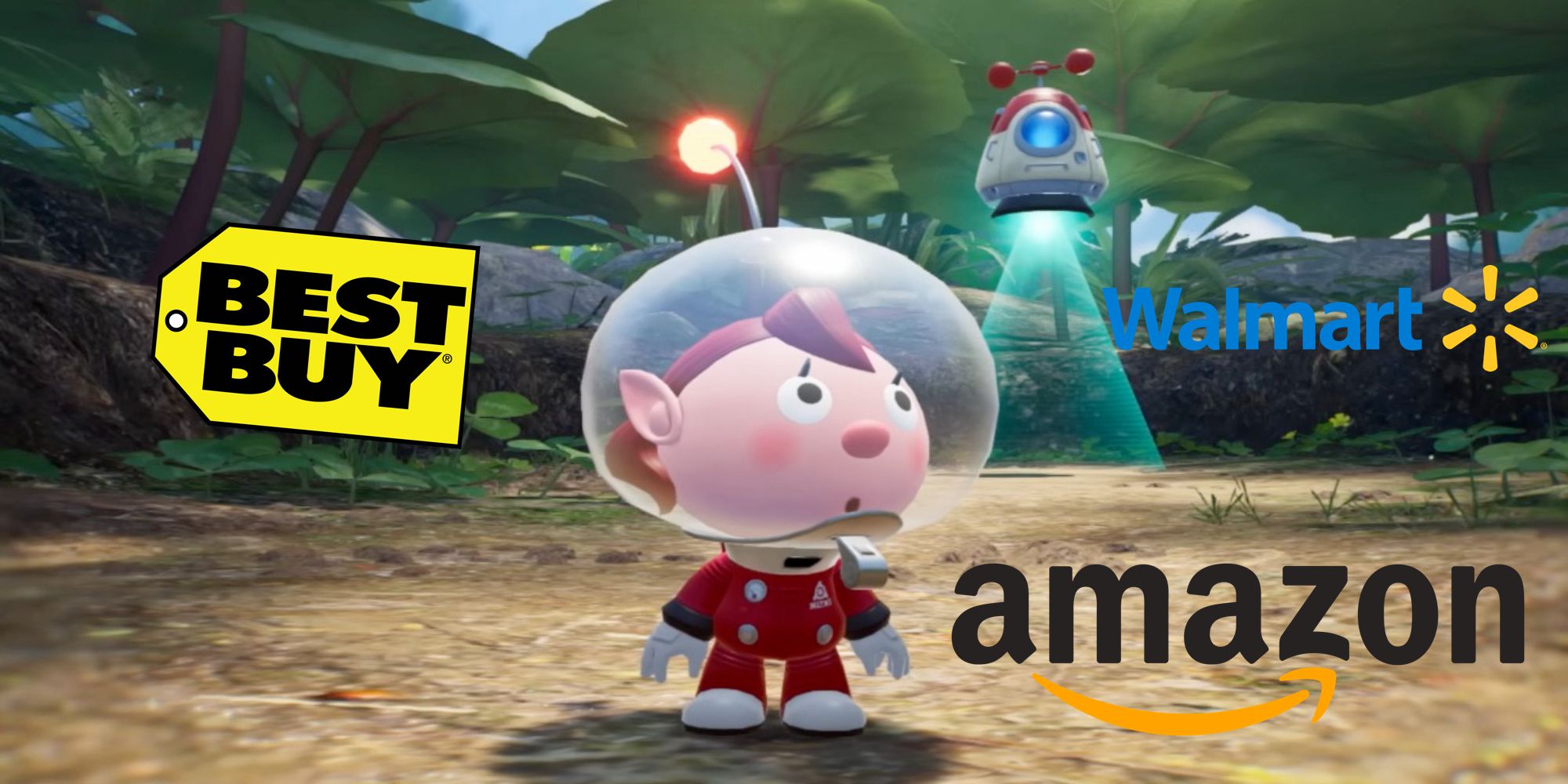ディズニードリームライトバレー ドリームスナップの機能を解除して使用する方法(完全ガイド)
Disney Dream Light Valley How to disable Dream Snap function (Complete Guide)
クイックリンク
- DDVでドリームスナップを解除する方法
- ドリームスナップの週間チャレンジを表示する方法
- フォトモードでドリームスナップをアクティベートする方法
- ドリームスナップの写真を撮影して送信する方法
- ドリームスナップのチャレンジ要件を満たすアイテムを見つける方法
- ドリームスナップの週間チャレンジに写真を提出する方法
- ドリームスナップイベントのスケジュール – チャレンジ開始、投票、獲得報酬
ドリームスナップは、ディズニー ドリームライトバレーの夏のアップデートで導入された新しいコミュニティ重視の機能です。この機能は、新しいキャラクターである『シュガーラッシュ』のヴァネロペとともに導入され、プレーヤーの携帯電話ツールを使用してゲーム内の写真を撮影する際に新しい機能が解除されます。プレーヤーは毎週、テーマに沿った新しいチャレンジに挑戦し、写真撮影のスキルを試すことになります。
プレーヤーが参加することを選択し、資格のあるゲーム内写真を提出すると、特別で貴重な報酬を獲得することができます。ディズニー ドリームライトバレーのドリームスナップ機能について知っておくべきすべてのこと、それには解除方法、フォトモードでの機能のアクティベート方法、写真の提出方法、報酬の獲得方法などが含まれています。
DDVでドリームスナップを解除する方法

プレーヤーは、「ドリームライトバレーへようこそ」という初級クエストを完了し、キャラクターレベル5以上に達したプレーヤーが自動的に「ドリームライトバレーの幽霊舞台」のスクルージ・マクダックのクエストを完了することで、ドリームスナップ機能を解除することができます。プレーヤーはゲーム開始時に携帯電話(およびフォトモードの解除)を持っており、この携帯電話がドリームスナップのチャレンジに参加するために必要な唯一のツールです。

「ドリームライトバレーの幽霊舞台」を完了するには、スクルージ・マクダックの店に訪れて話すだけです。彼はドリームキャッスルで何か不思議なものを見たと言い、プレーヤーにキャッスルの最上階に調査に行くよう依頼します。内部で、プレーヤーはヴァネロペを見つけ、クエストを完了することができます。これにより、ドリームスナップ機能が解除されます。彼女の後続クエスト「信仰、信頼、そしてピクシーダスト」は、プレーヤーにドリームライトバレーの住人としての解除方法を教えるためのものであり、完了することで彼女を解除することができます。
ドリームスナップの週間チャレンジを表示する方法
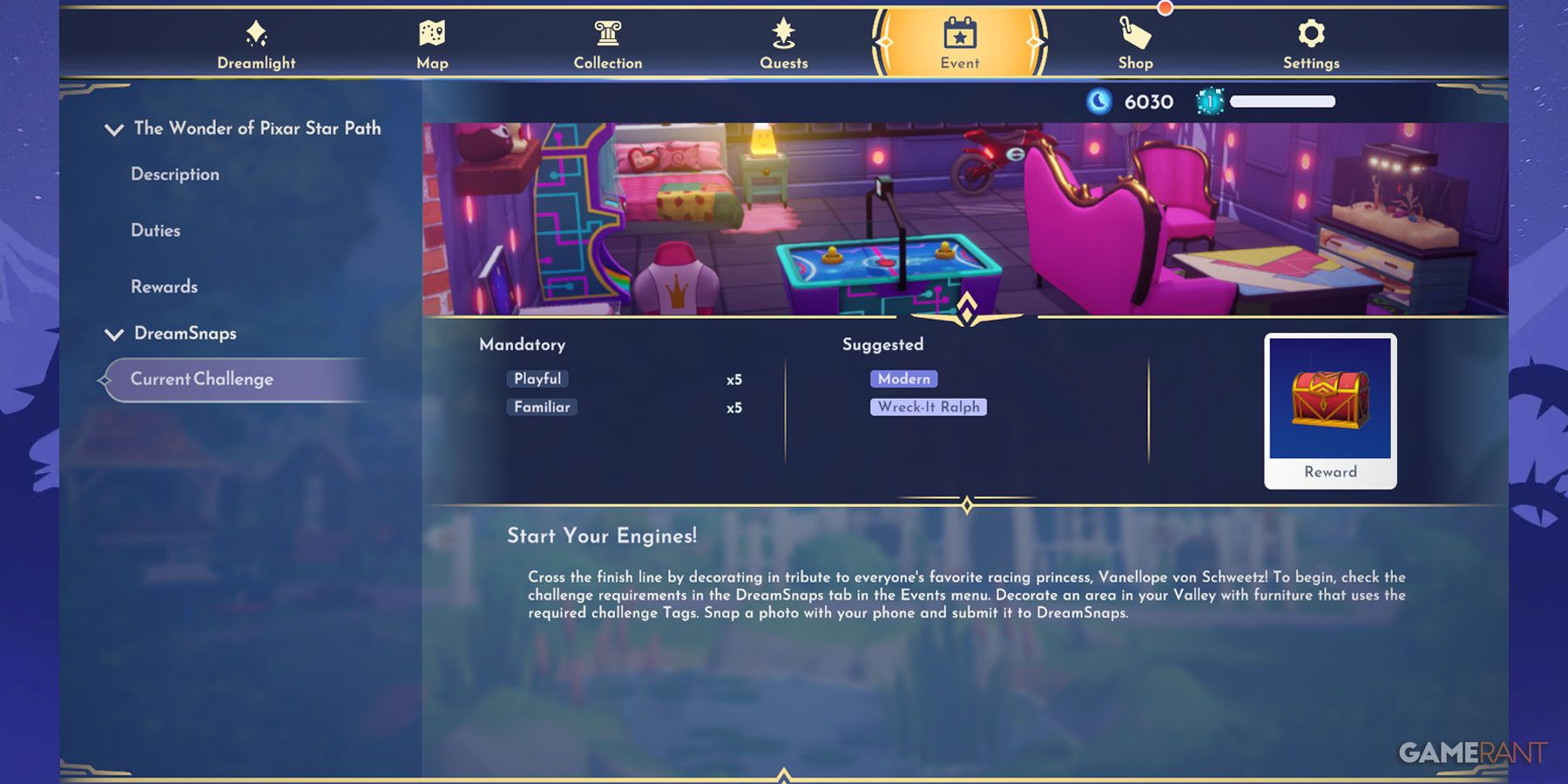
ディズニー ドリームライトバレーのドリームスナップ機能の目標は、異なる週ごとのテーマの要件を満たす写真を撮影し、報酬を獲得することです。報酬にはピクセルダスト、衣料品、家具、ゲーム内通貨であるムーンストーンが含まれます。各チャレンジには、ドリームスナップイベントメニューで簡単に説明された特定のテーマがあります。
関連記事:ディズニー ドリームライトバレー:ドリームスナップで無料のムーンストーンを手に入れる方法
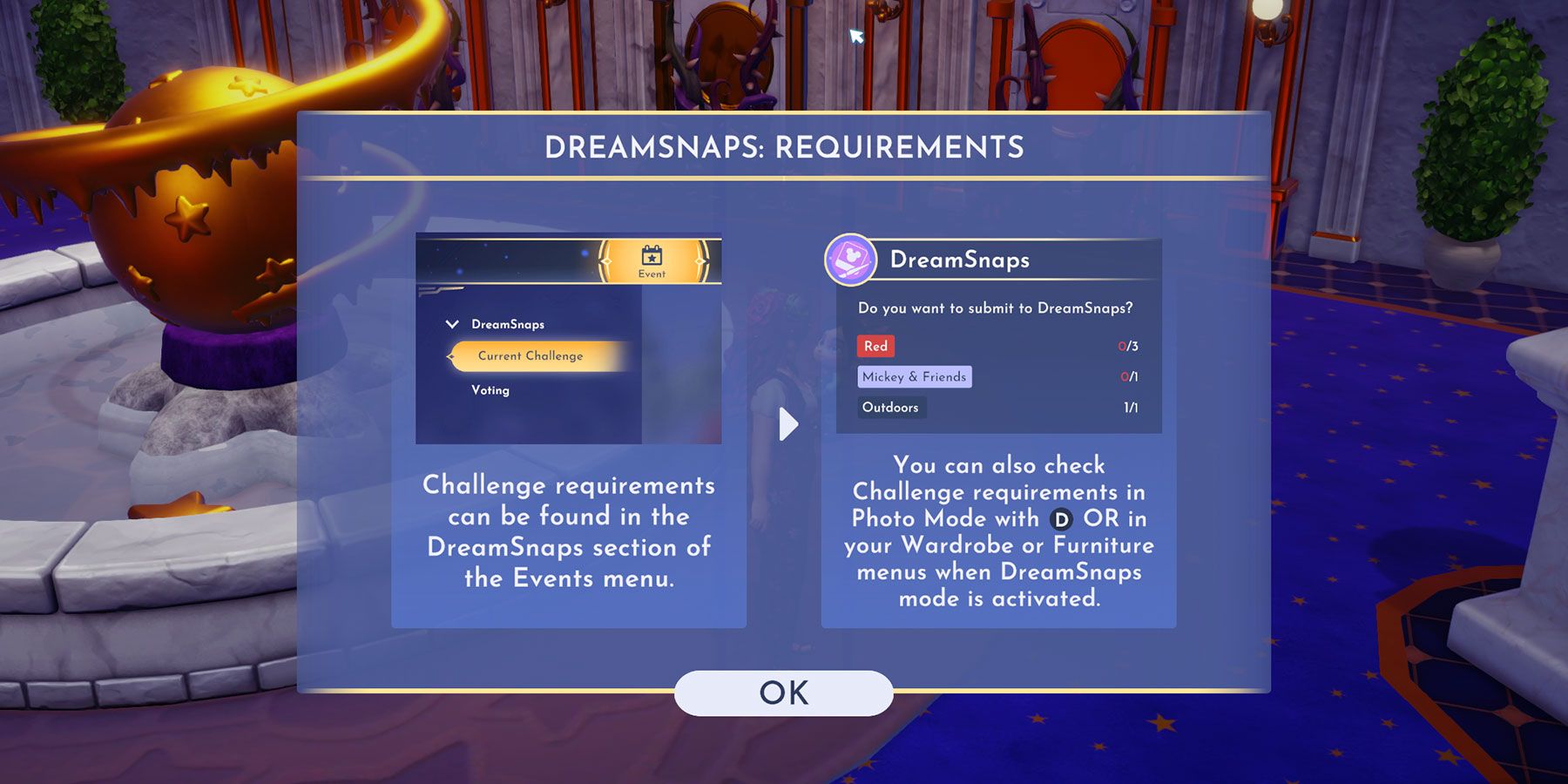
チャレンジの完全な要件を確認するためには、ドリームスナップイベントメニューを確認することが重要です。これはゲームのメインメニューからアクセスでき、スターパスの詳細も表示されます。 メニューには、必要な特定の属性とその数量が表示され、説明にはどのような種類のアイテムが資格を得るかが示されます。たとえば、「衣装チャレンジ」では、チャレンジの条件を満たす衣料品を装備する必要があります。
ドリームスナップイベントメニューには、提出物にボーナスポイントを獲得するための追加の「おすすめ」基準もリストされており、週間チャレンジでの報酬とプレーヤーがトップ5の写真に達し、追加の特典を獲得する可能性を高めるかもしれません。ただし、提出には「必須」カテゴリにリストされている属性のみが必要です。
フォトモードでDreamSnapsをアクティベートする方法
DreamSnapsビューは、写真を撮った後にのみ利用可能な特別なゲーム機能です。プレイヤーは、DreamSnapsに関連する詳細を表示する前に、まず写真を撮る必要があります。フォトモードに入り、DreamSnapsの機能を使用するために、プレイヤーは以下の手順に従う必要があります:
カメラを選択してフォトモードに入る
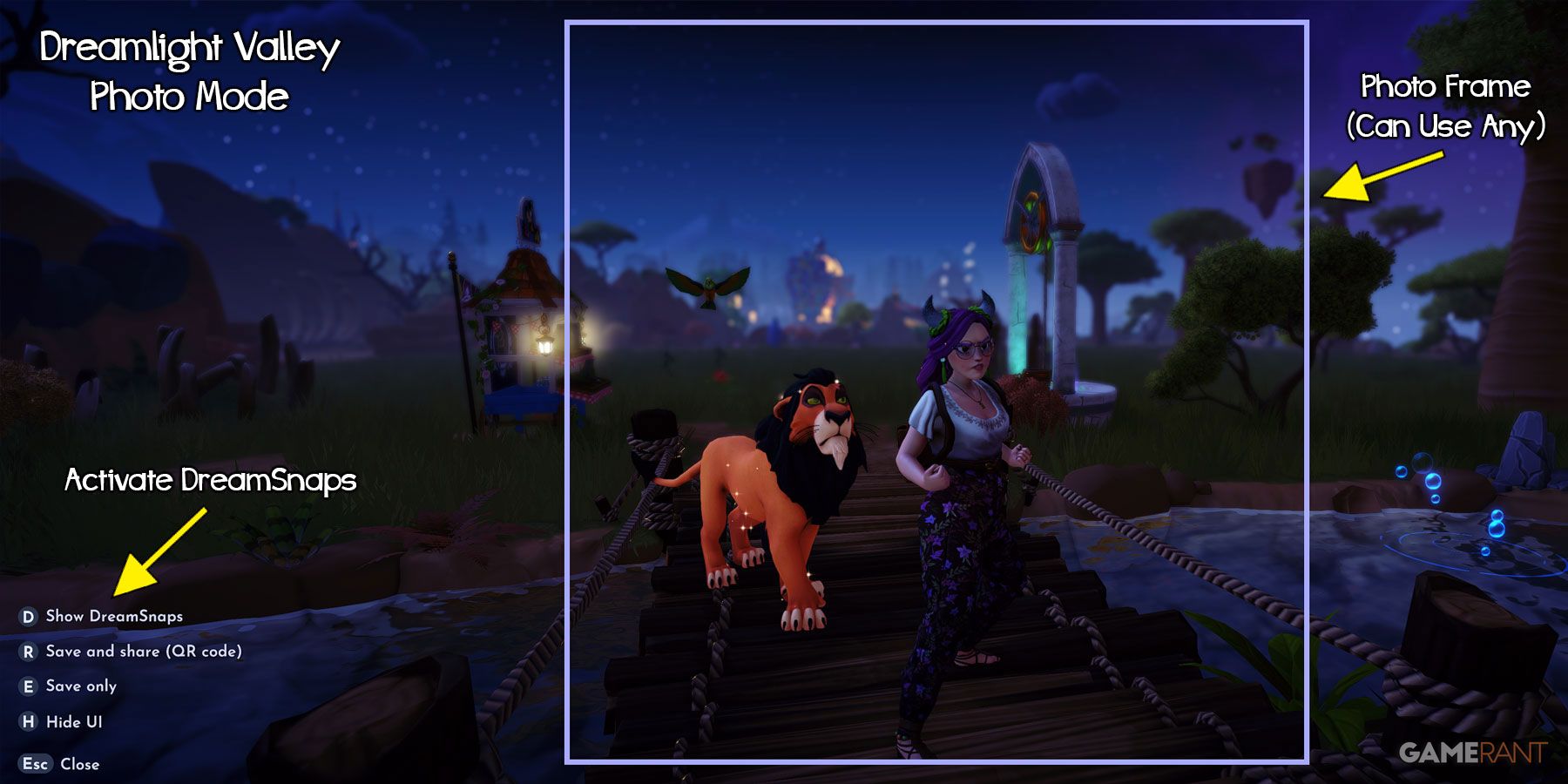
DreamSnapsは、プレイヤーのフォトモード中にPhoneのカメラ機能を使用して撮影されます。プレイヤーは、ツールホイールを使用してPhoneを取り出すか、プラットフォームのアサインされたホットキーを使用してフォトモードに入ることができます。Dreamlight Valleyでは、Phoneを取り出してフォトモードを使用するために、以下のホットキーを使用する必要があります:
|
Phoneを取り出す |
フォトモードに入る |
|---|---|
|
Nintendo Switch: ZRボタン |
Nintendo Switch: Yボタン |
|
PlayStation: R2トリガー |
PlayStation: 四角ボタン |
|
Xbox: 右トリガー |
Xbox: Xボタン |
|
PC: 6 |
PC: 右クリック |
フォトモードに入ると、プレイヤーは画面の左下隅に利用可能な機能、機能、およびそれらのアサインされたホットキーを表示することができます。プレイヤーはDreamSnapsに入る前に、対応するホットキーを使用して写真を撮影する必要があります。
DreamSnaps写真を撮影して提出する方法
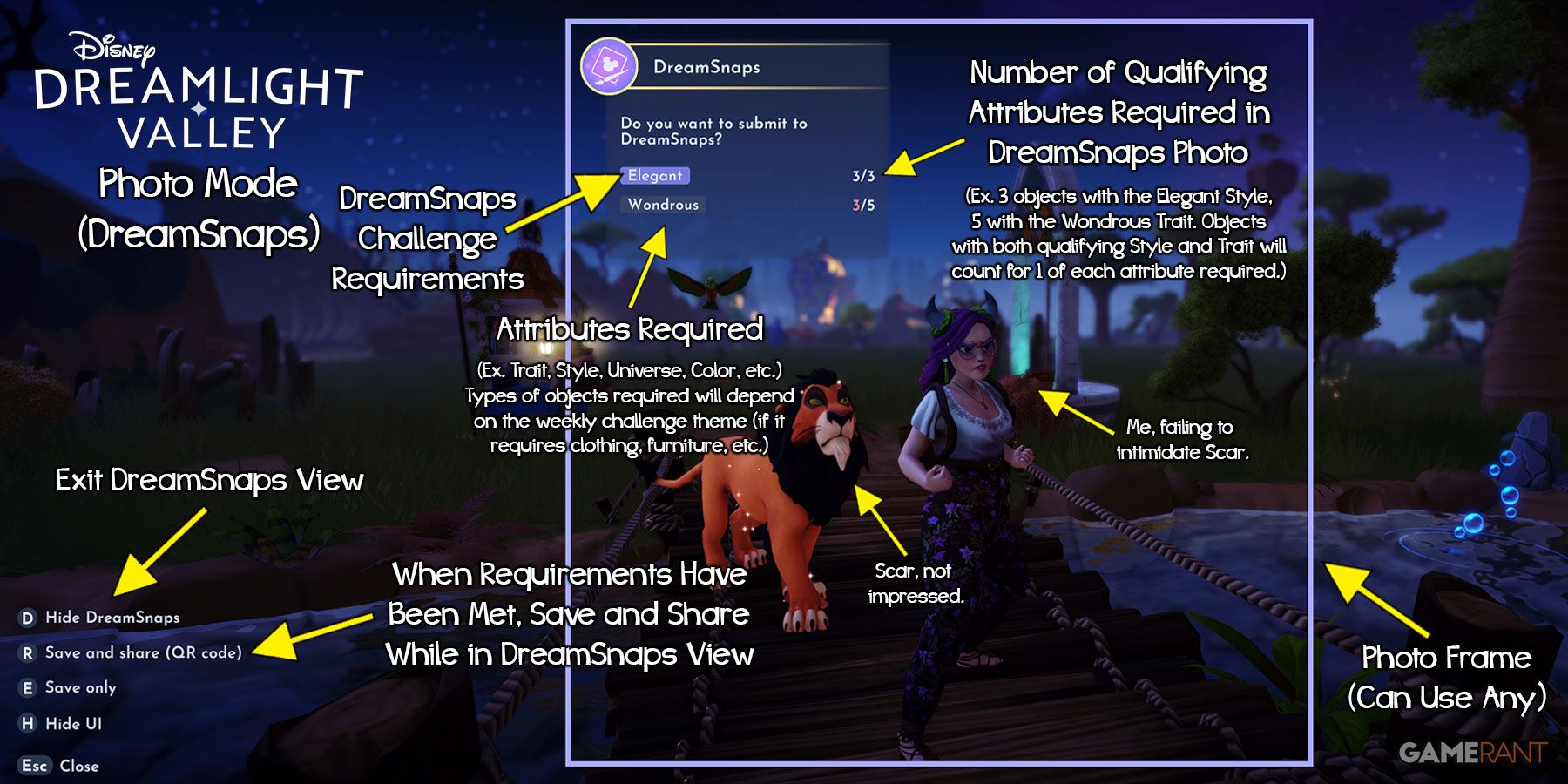
プレイヤーが写真を撮影すると、以下のホットキーを使用してDreamSnapsビュー(「Show DreamSnaps」)に入ることができます:
|
DreamSnapsビューモードに入る |
|---|
|
Nintendo Switch: ZRボタン |
|
PlayStation: R2トリガー |
|
Xbox: 右トリガー |
|
PC: D |
これにより、DreamSnapsビューモードが開かれ、写真の撮影エリアに週間DreamSnaps Challengeの基準が表示されます。このテキストは最終的な写真では表示されず、プレイヤーが写真が提出に必要な必要な属性をすべて含んでいるかどうかを確認するためだけのものです。もし写真が正しい数の各属性を持っていない場合、それは提出できません。
適格な写真は、DreamSnapsビュー中に表示される要件ボックス内のホットキーを使用してDreamSnaps Challengeに提出することができます。オプションが表示されない場合、プレイヤーは対応するホットキーを使用してDreamSnapsビューを切り替えし、それを表示させた後、このビューモードで写真を提出する必要があります。
DreamSnaps Challengeの要件を満たすアイテムを見つける方法
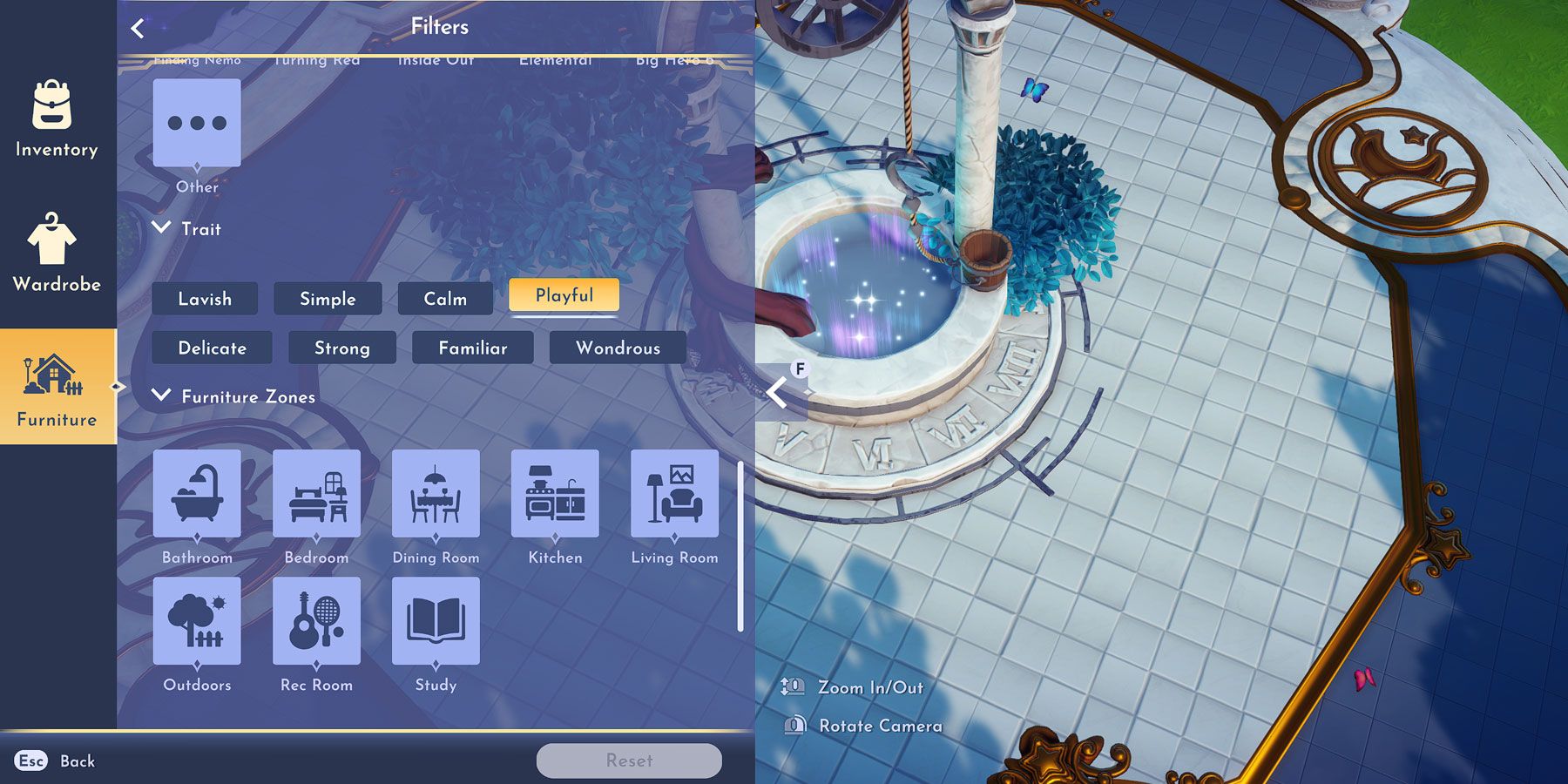
すべてのDreamSnaps Challengeには特定の基準が設定されており、これらはイベントメニューの「Current Challenge」セクションの「DreamSnaps」の下にリストされています。基準は、フォトモードのDreamSnapsビューでも確認することができますが、このリストには追加の「Suggested」基準は含まれていません。
ディズニー・ドリームライトバレーの家具と服のメニューには、アイテムのデザインやテーマに基づいた特定の属性があります。これらの属性は、スクルージの店で販売されているアイテムを表示する際に見ることができます。ただし、すでに入手したアイテムの属性を表示するには、まず家具または服のメニューで選択した属性のフィルターを適用する必要があります。これにより、選択したフィルターに合致するアイテムが表示されますが、個々のアイテムの属性は表示されません。
属性で家具をフィルタリングする方法
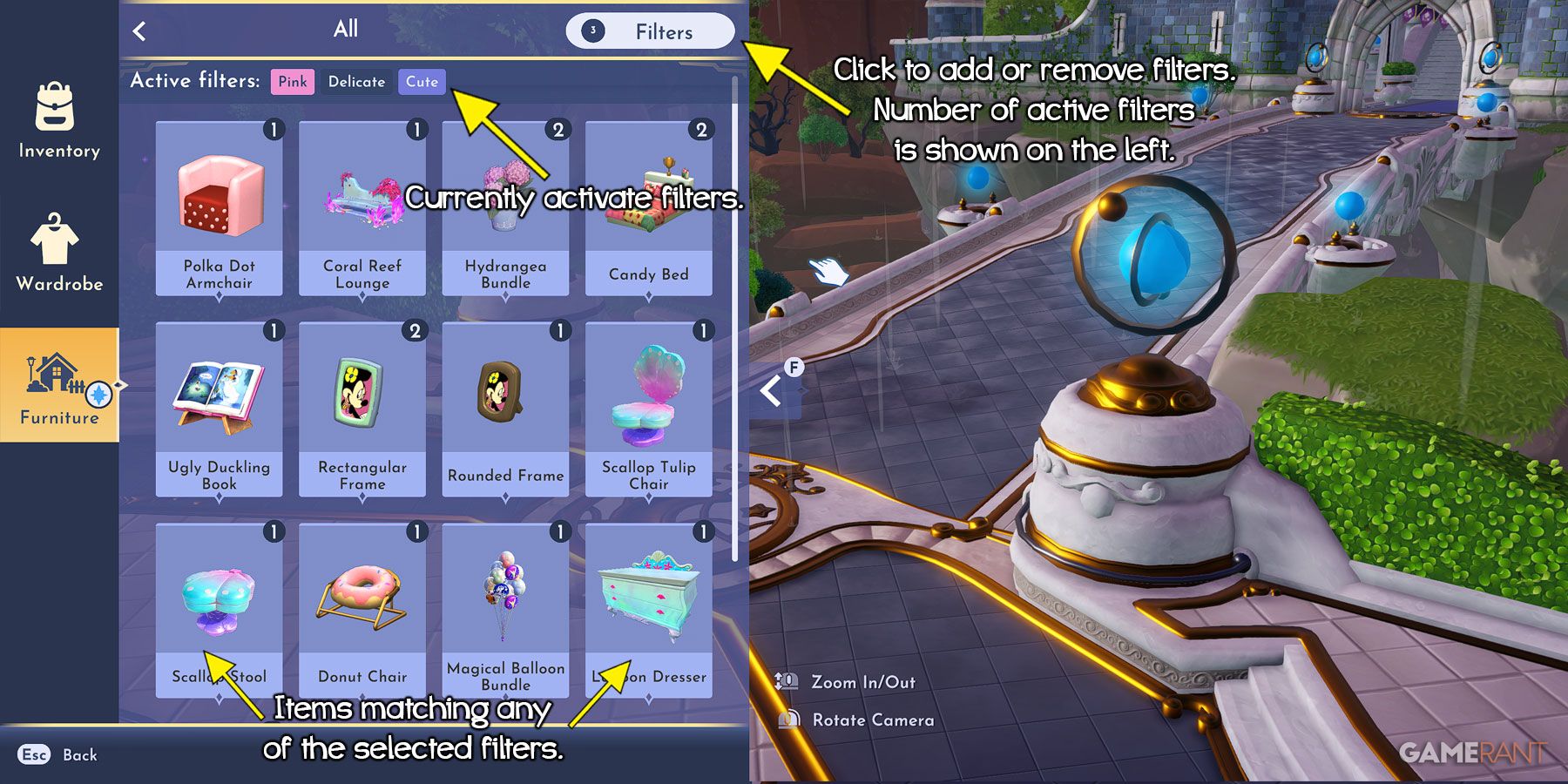
家具の属性でフィルタリングするには、プレイヤーは家具メニューを開き、カテゴリーを選択する必要があります。カテゴリーのアイテムリストが表示されたら、右上隅に「フィルター」ボタンが表示されます。
プレイヤーがボタンをクリックすると、使用可能なフィルタリングカテゴリーのリストが表示されます。現在のところ、カラー、ユニバース、特性、家具ゾーン、スタイルのフィルタリングカテゴリーがあります。プレイヤーが求めている基準に応じて、「すべて」カテゴリーを選択してそのカテゴリー内でフィルターを適用するのが最も簡単かもしれません。
関連記事: ディズニー・ドリームライトバレー:家具の移動と削除方法
プレイヤーはこれらの属性を含むフィルターを作成し、左上の戻る矢印をクリックして家具ビューに戻ることができます。アクティブなフィルターのリストが表示され、いずれかの属性に合致するアイテムがリストに表示されます。週のテーマに合致する家具は、ドリームスナップの写真に配置され、提出の資格を得るために必ず含まれる必要があります。
属性で服をフィルタリングする方法
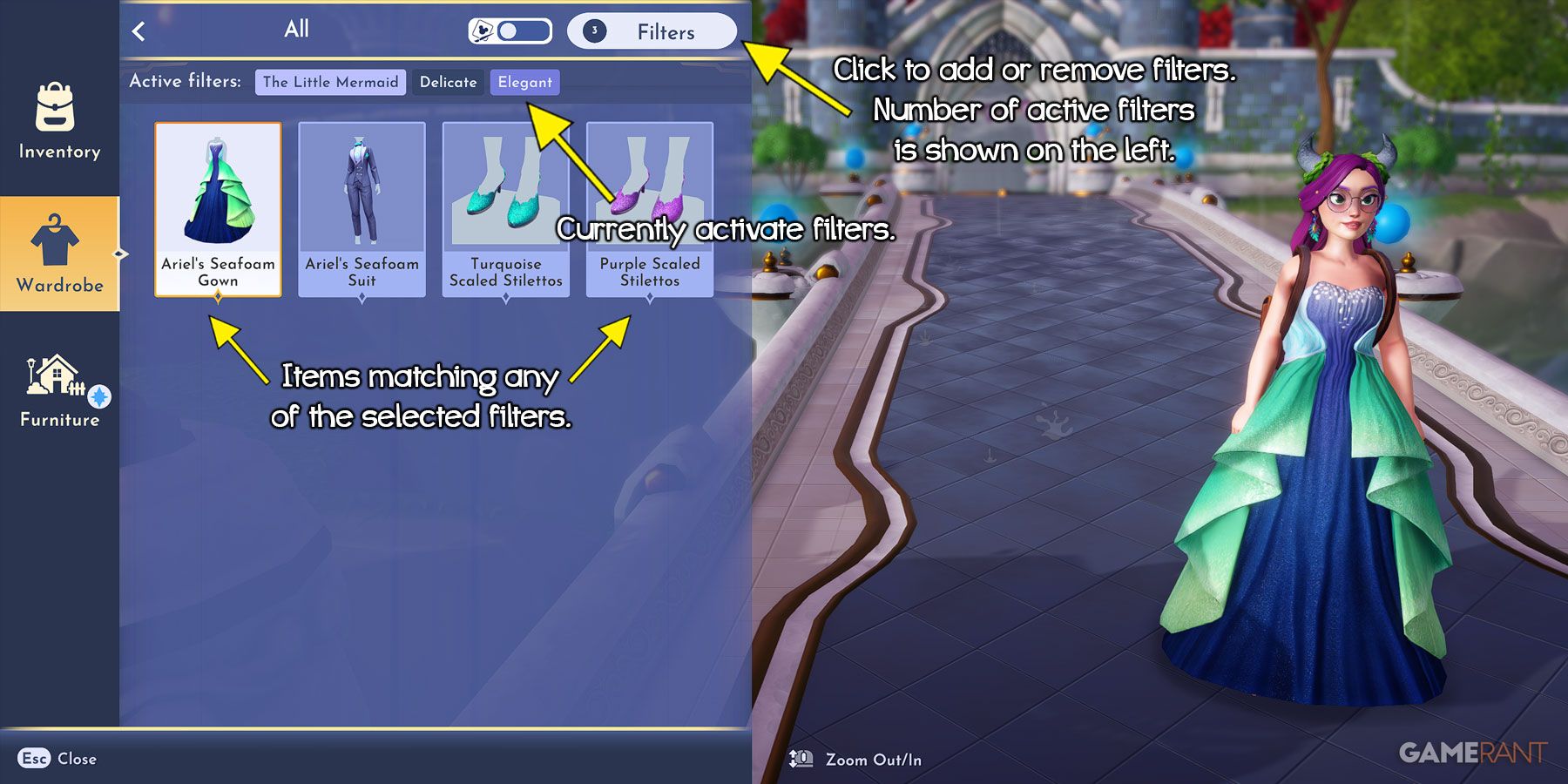
服のフィルタリングは、家具と同じ方法で行われますが、プレイヤーは家具メニューを開いた後に服のタブを選択する必要があります。服は、カラー、ユニバース、特性、スタイルでフィルタリングすることができます。再度、フィルターを適用する前に「すべて」カテゴリーを選択するのが最も簡単かもしれません。
プレイヤーは資格を持つ服を着用する必要がありますが、写真ではすべての資格を持つアイテムが写っている必要はないようです。単にプレイヤーに装備されている(ヘッドショットを撮る際には見えないような靴など)だけで十分です。
ドリームスナップ週間チャレンジへの写真の提出方法
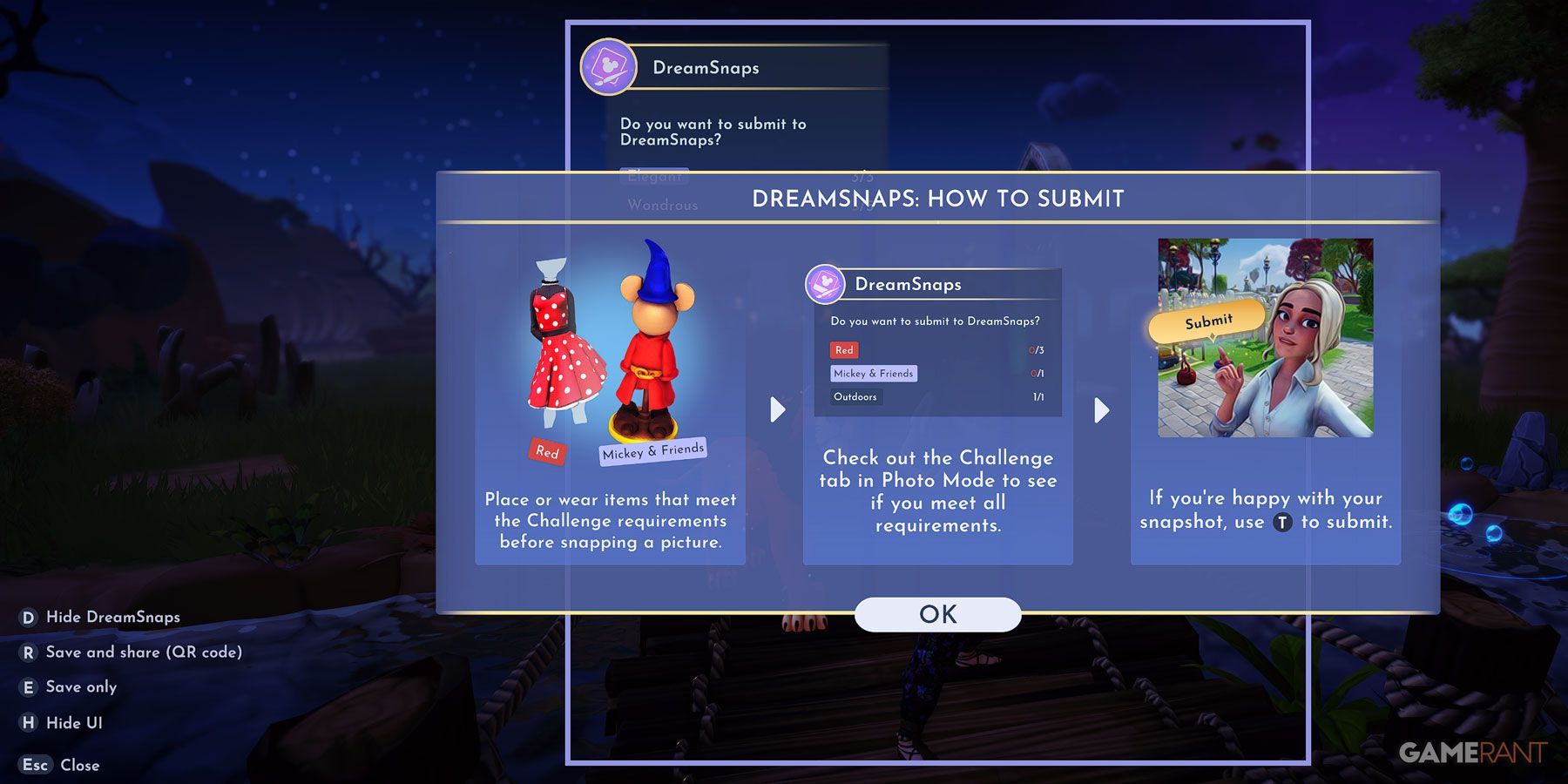
プレイヤーがドリームスナップ週間チャレンジに必要なオブジェクトの正しい数量を選択した後、これらのオブジェクトを美しい形に配置し、週のテーマに合致するようにする必要があります。一般的には、ドリームスナップの写真に提出するために必要なすべてのオブジェクトが見えるようにする必要があります。プレイヤーは、好きな画像形式やカメラモードを使用することができます。
関連記事: ディズニー・ドリームライトバレー:ドリームスナップ写真チャレンジ参加ガイド
非常に重要な点として、ゲームの強力な「タッチオブマジック」機能を使用してカスタマイズされたアイテムは、ドリームスナップ週間チャレンジに提出する写真に含めることはできません。タッチオブマジック機能を使用すると、家具や衣類の色やテクスチャを変更したり、モチーフを適用したり、その他の美的な変更を加えることができます。もし写真にカスタマイズされたアイテムが写っている場合、提出は許可されず、プレイヤーは新たな写真を撮る前に変更を加える必要があります。
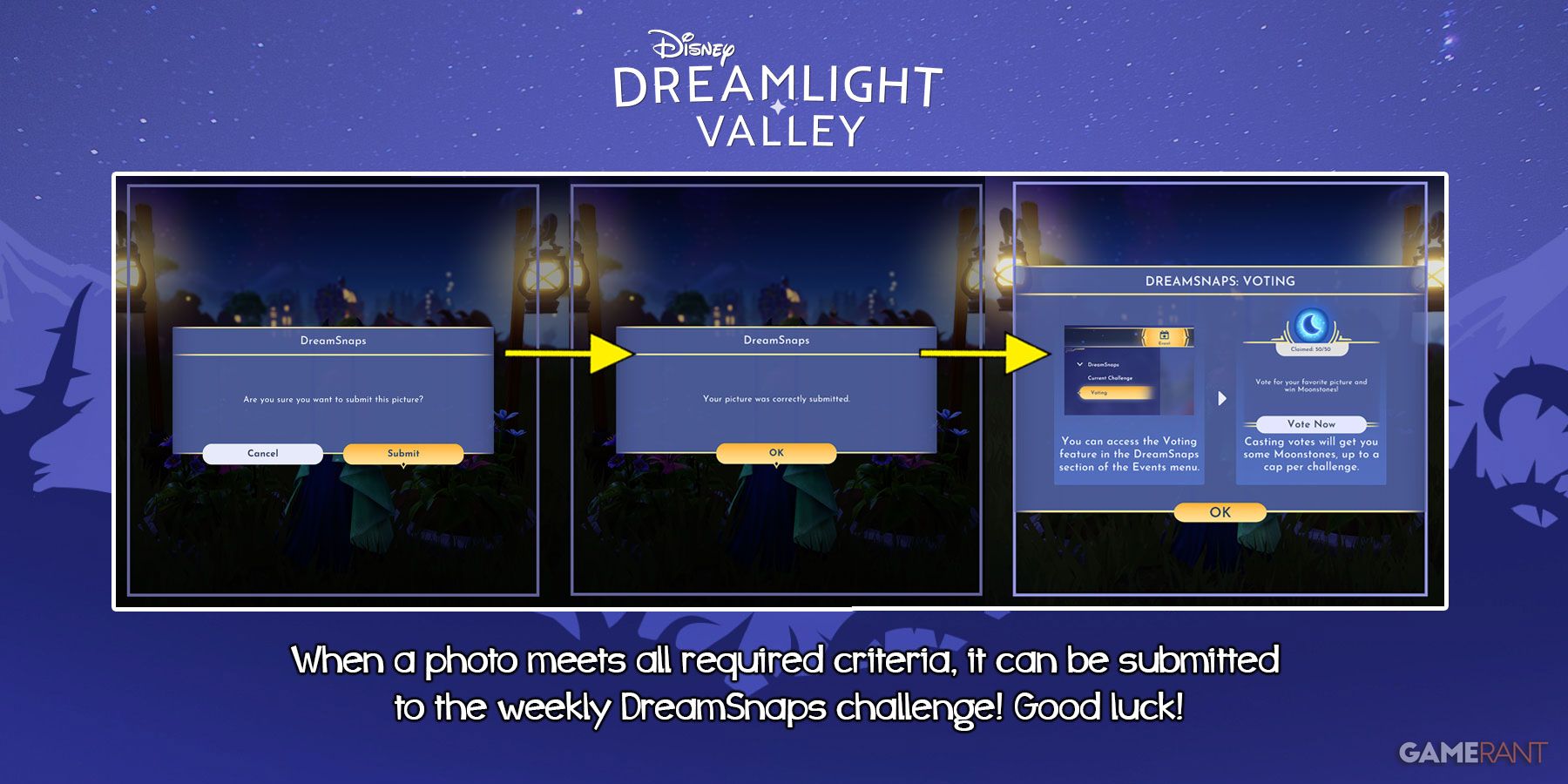
プレイヤーが完璧な写真を撮影し、ドリームスナップビューに切り替えると、基準が満たされたことを確認するボックスが表示され、プレイヤーには表示されるアシストキーを使用してドリームスナップを週間チャレンジに提出するオプションが提供されます。
関連記事: ディズニー・ドリームライトバレー:ドリームスナップのエントリーの提出方法(編集方法も含む)
プレイヤーは週ごとのチャレンジで審査される1つのドリームスナップ写真のみを提出することができますが、このプロセスを繰り返すことで提出した写真を置き換えることができます。ただし、新たに提出した写真は以前の写真を上書きするため、プレイヤーはお気に入りのショットを撮影してプラットフォームに保存することをお勧めします。
プレーヤーは、イベントタブを訪れ、現在の挑戦メニューを開き、その画面の左下にある「提出を確認」ボタンをクリックすることで、いつでもアクティブな提出内容を確認することができます。
DreamSnaps イベントスケジュール – チャレンジ開始、投票、獲得報酬
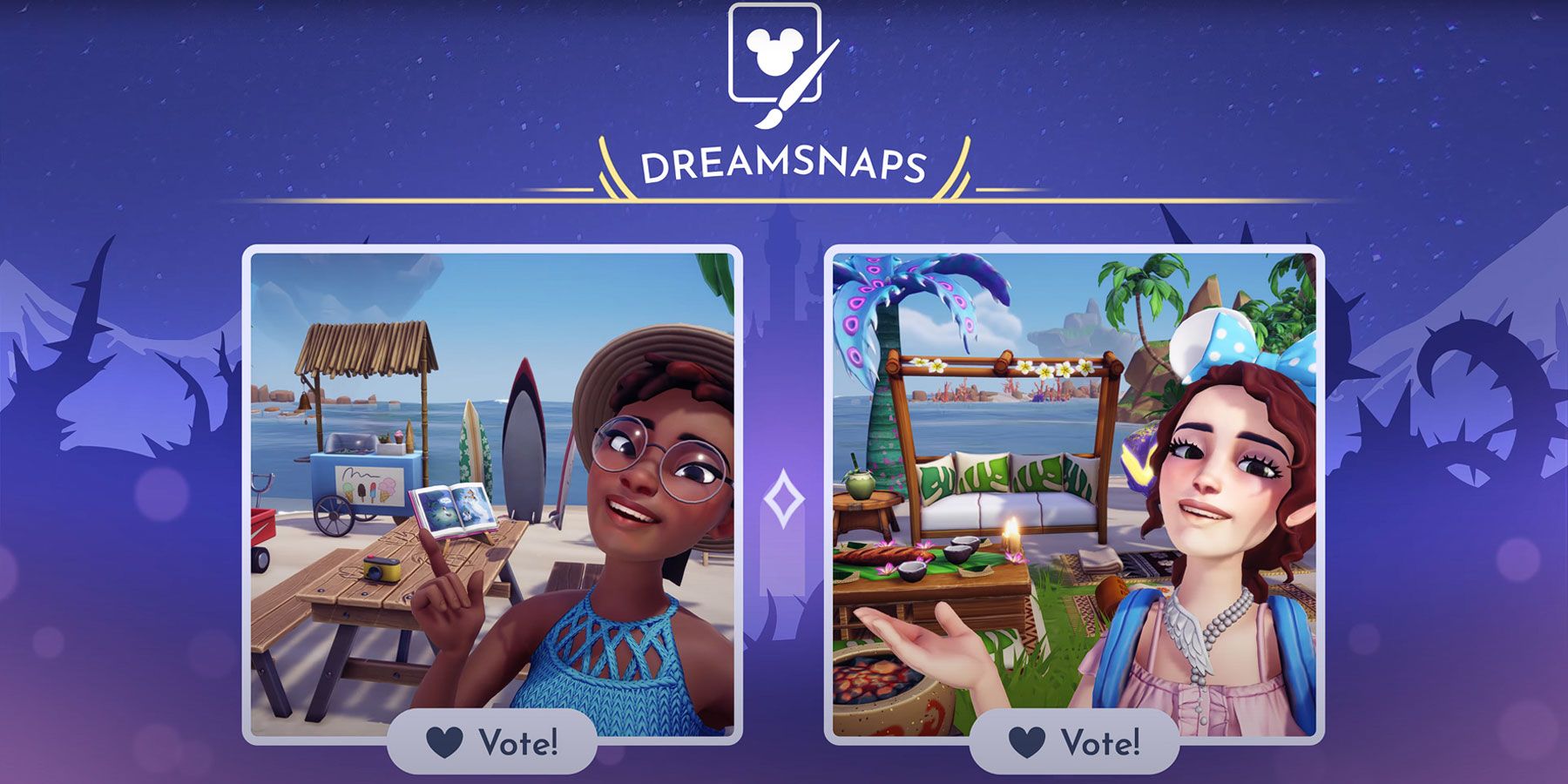
ディズニー・ドリームライト・バレーでは、毎週新しい DreamSnaps チャレンジイベントが開催されます。スケジュールの活動は、以下の一貫した順序で行われます。新しい週ごとに新しいチャレンジが導入され、前の週のチャレンジに対する投票が開始され、プレーヤーはすでに投票されたチャレンジ提出から報酬を受け取ります。
全てのプレーヤーが DreamSnaps チャレンジに参加すると、報酬を獲得することができます。最も高い票を獲得した写真を提出したプレーヤーは、追加の報酬として大量のムーンストーンを獲得します。
7月19日(水曜日)
- 最初の DreamSnaps チャレンジが始まり、プレーヤーは写真を提出することができます。
- 提出への投票は現在利用できません。
7月26日(水曜日)
- 2番目の DreamSnaps チャレンジが始まり、プレーヤーは写真を提出することができます。
- 前の週(1番目)の DreamSnaps チャレンジの提出に対する投票が開始されます。
8月2日(水曜日)
- 3番目の DreamSnaps チャレンジが始まり、プレーヤーは写真を提出することができます。
- 前の週(2番目)の DreamSnaps チャレンジの提出に対する投票が開始されます。
- 第1週の DreamSnaps チャレンジに参加したプレーヤーは、ゲーム内のメールで報酬を受け取ります。
ディズニー・ドリームライト・バレー は、Nintendo Switch、PC、PS4、PS5、Xbox One、Xbox Series X/Sなど、複数のプラットフォームでプレイすることができます。